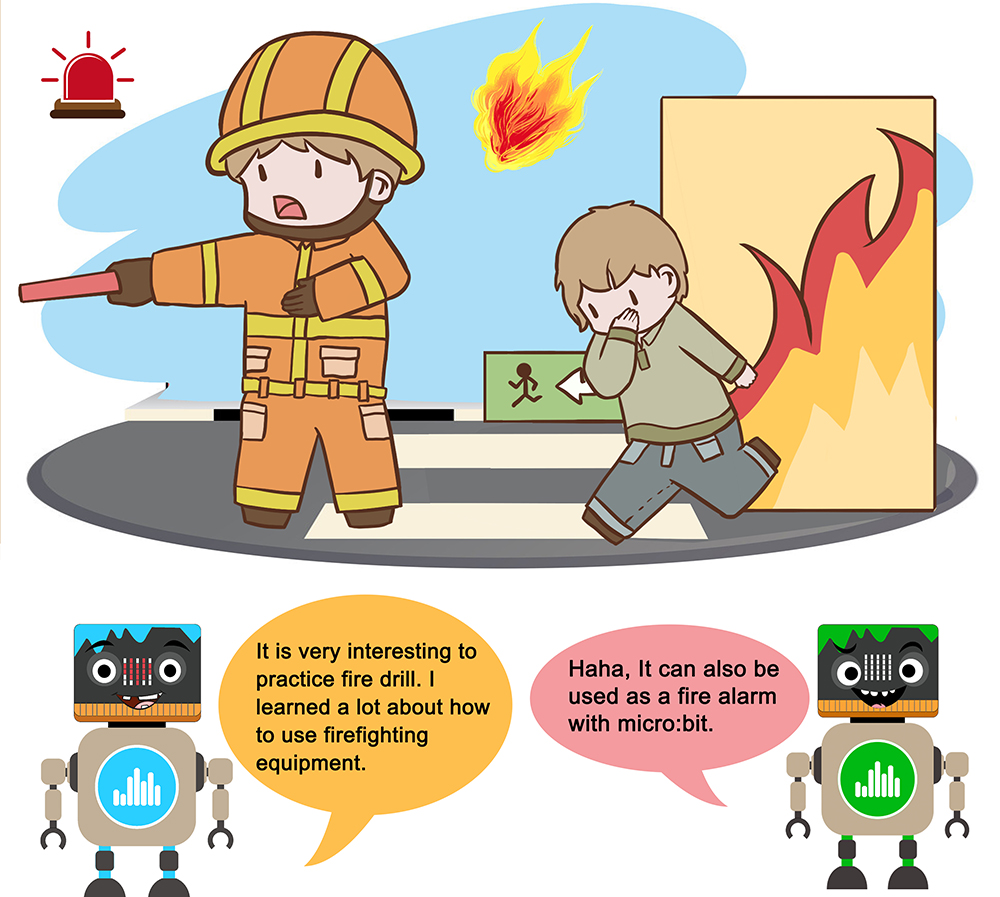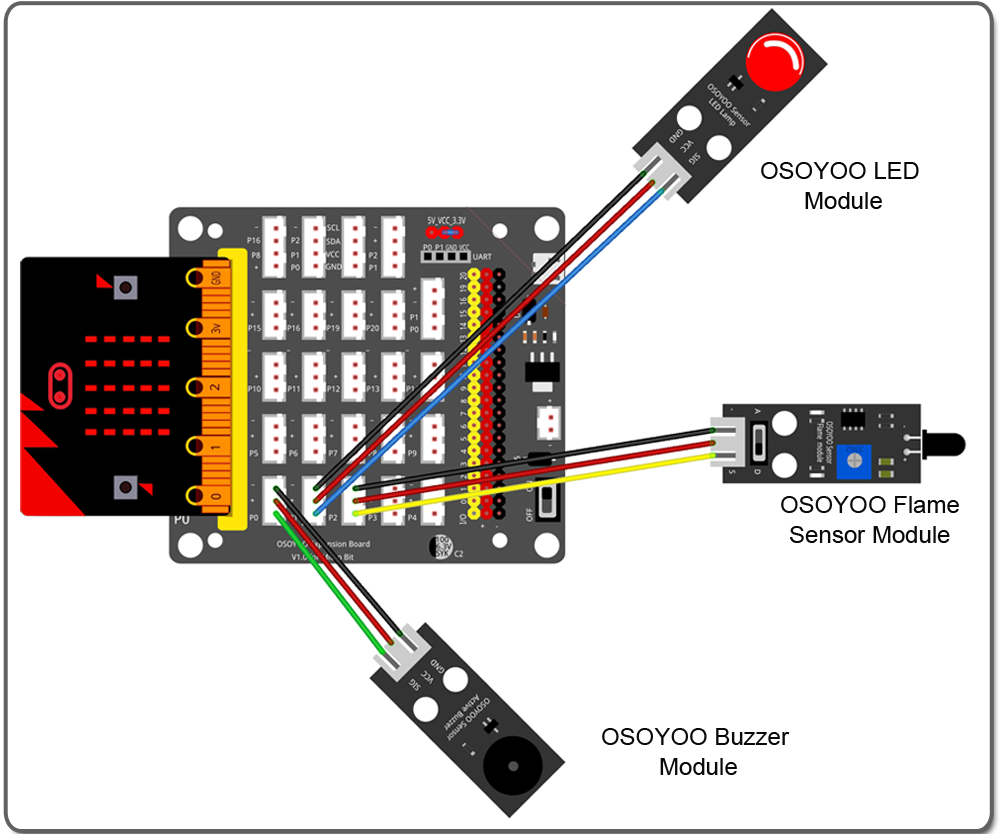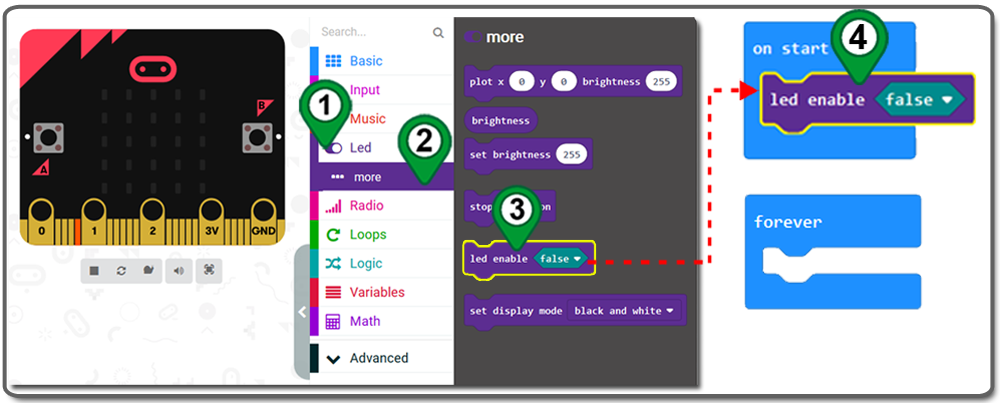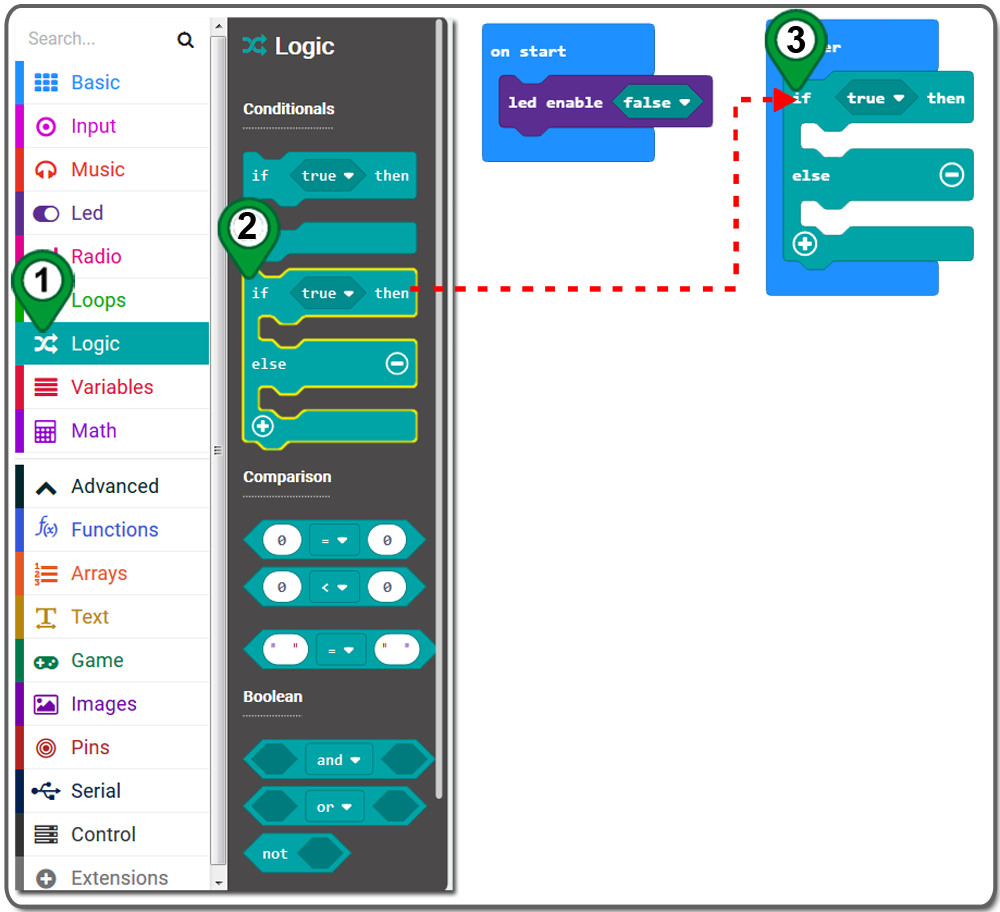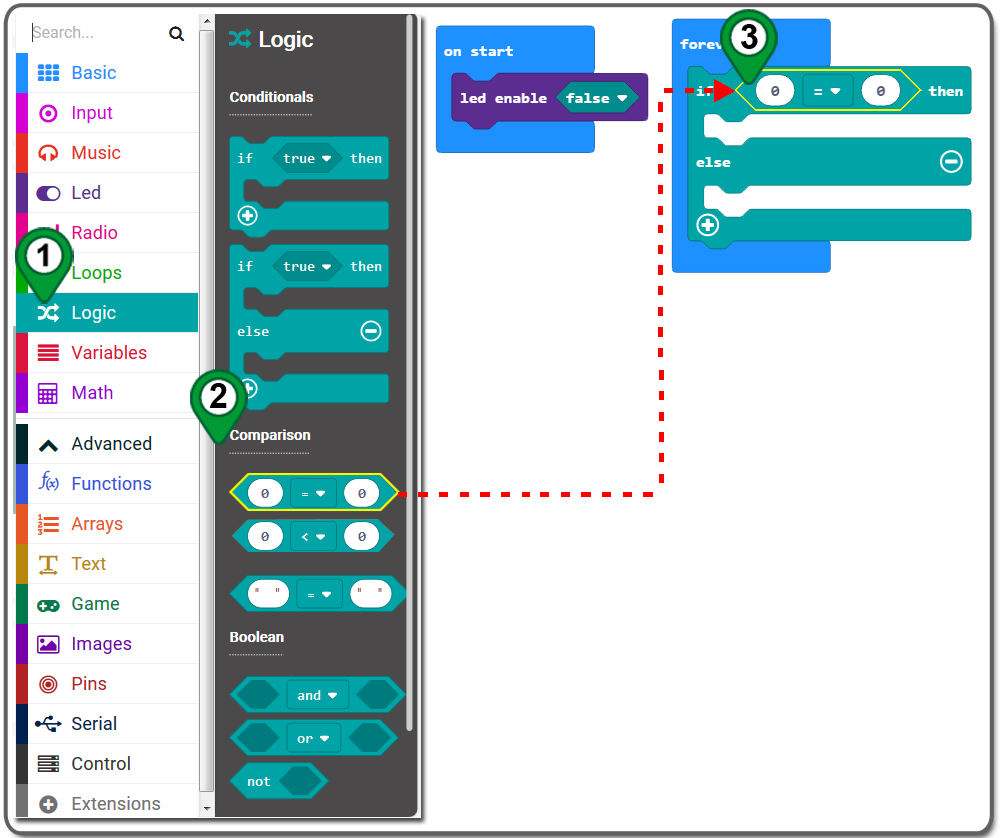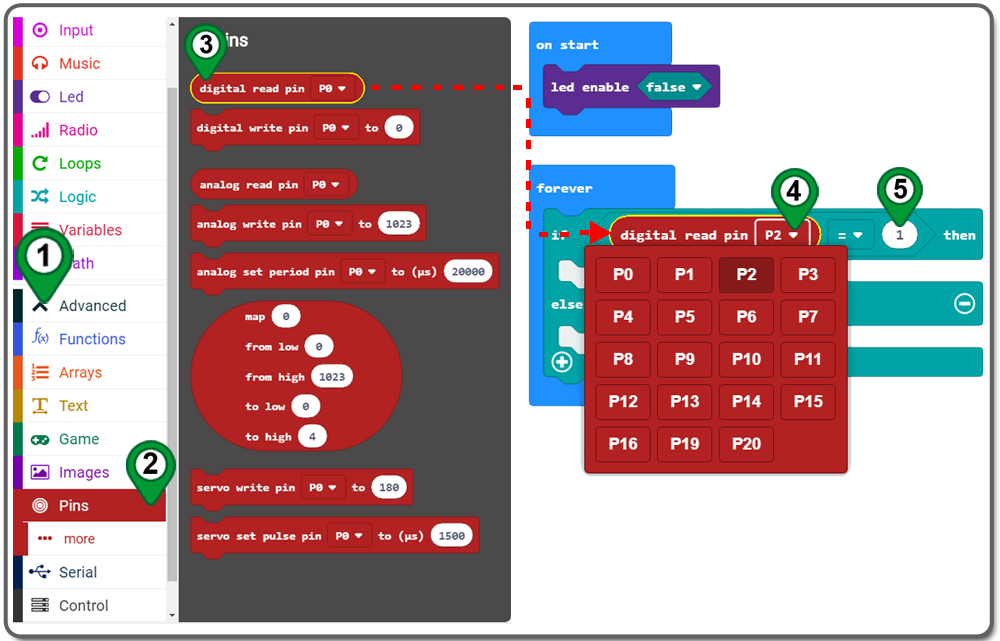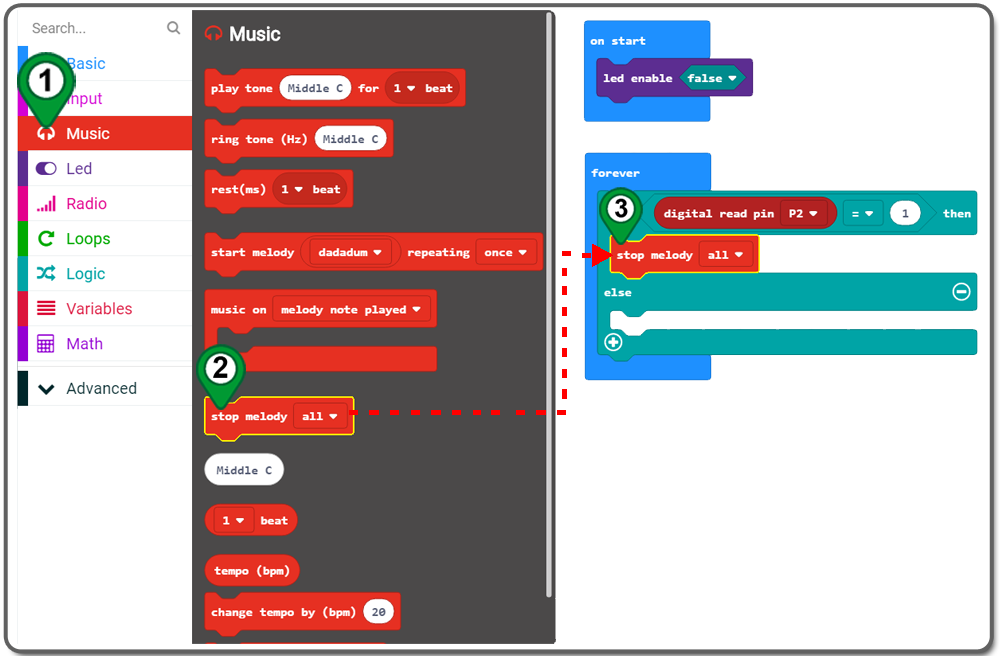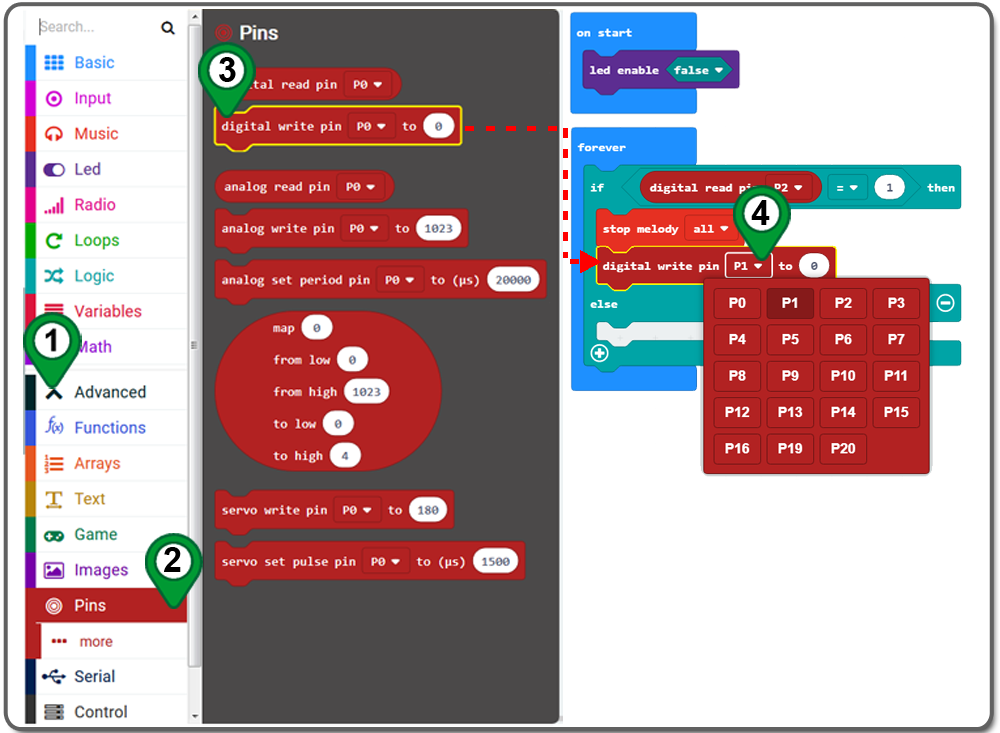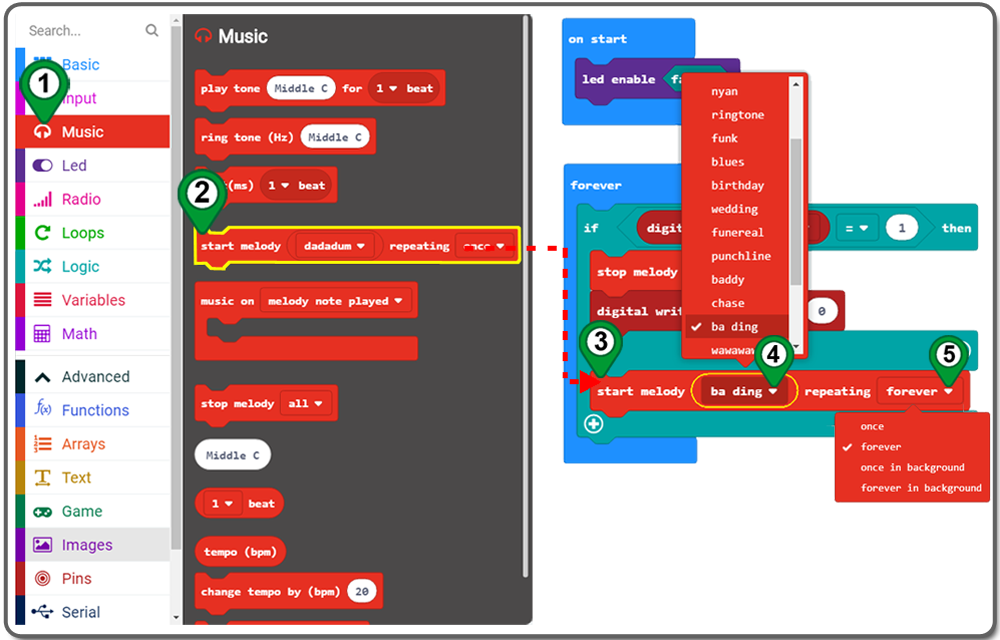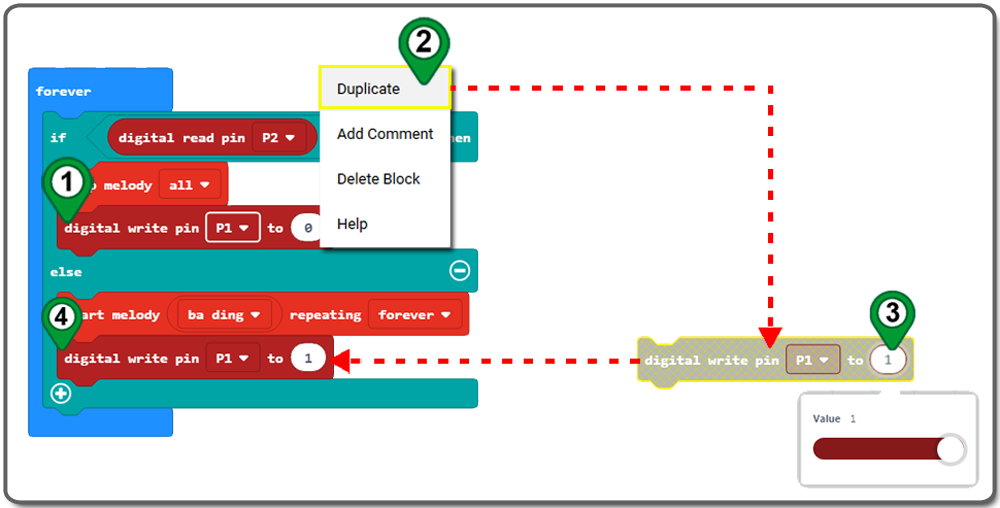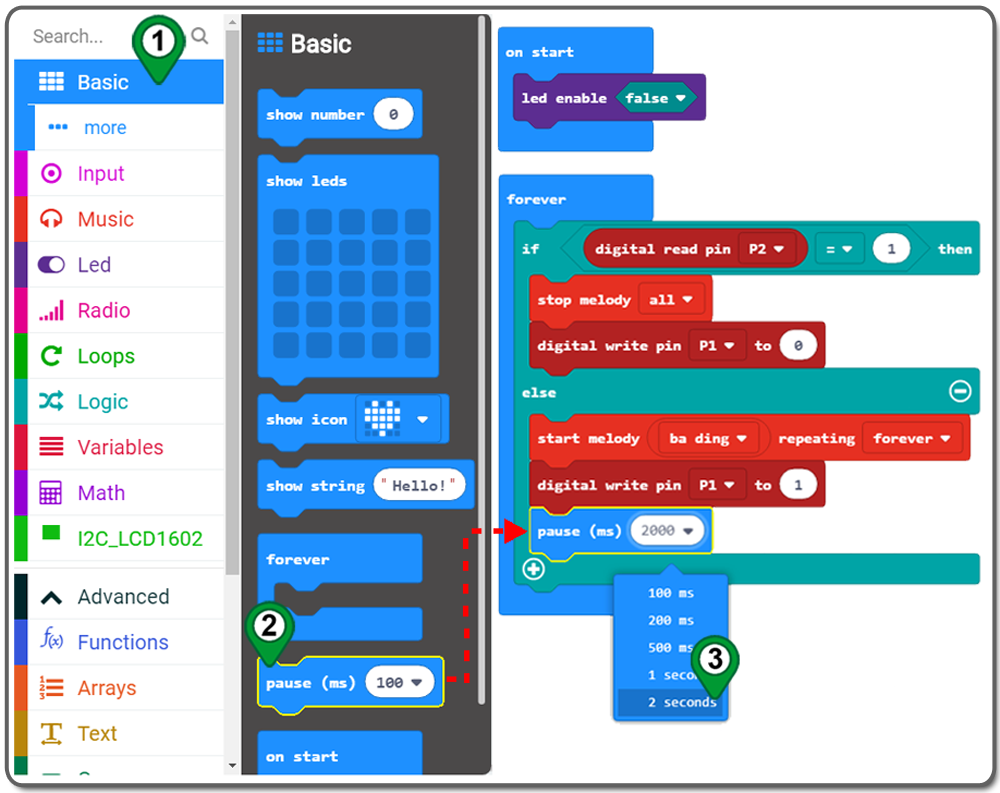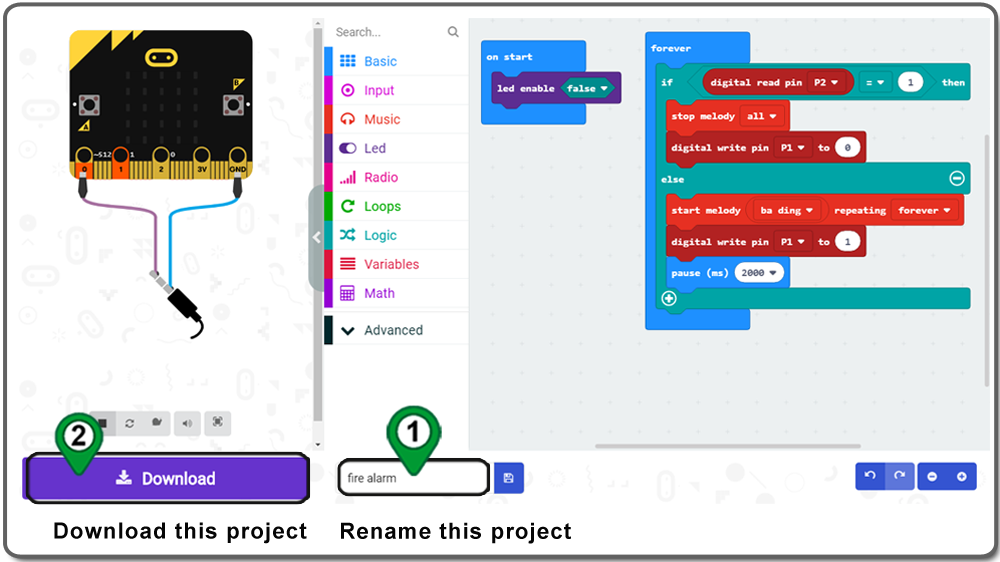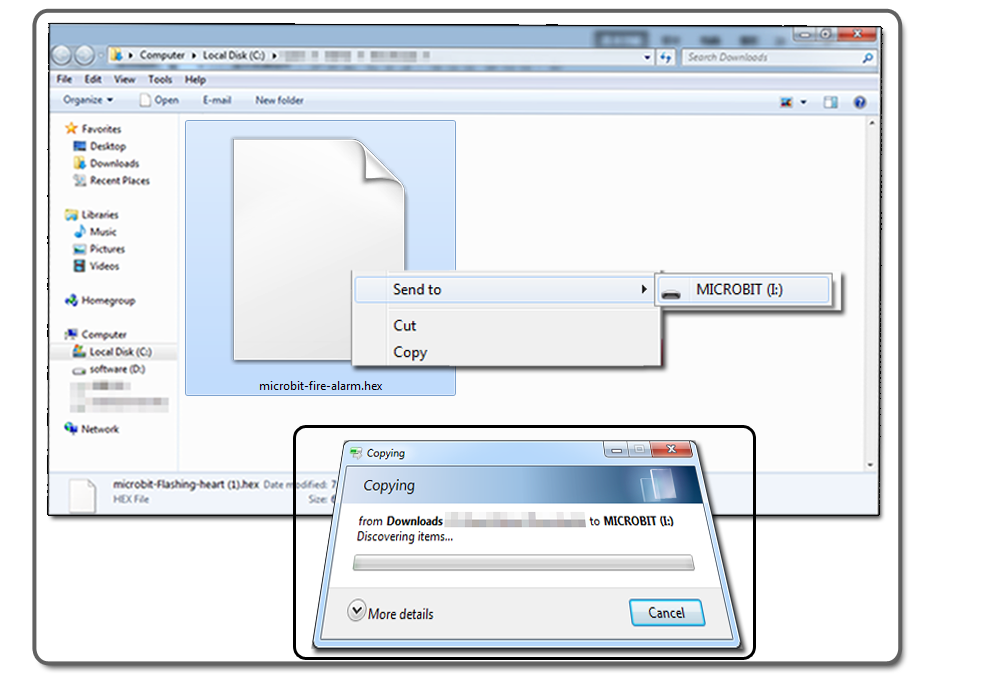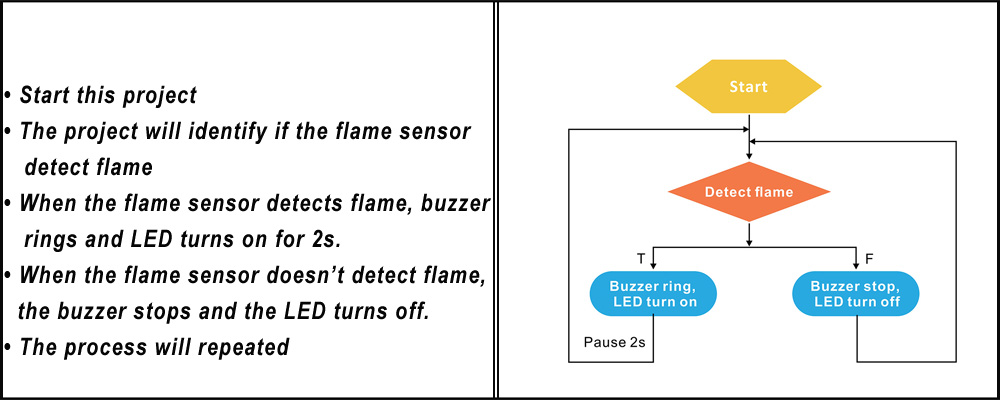| Acheter aux États-Unis |
Acheter au Royaume-Uni |
Acheter chez DE |
Acheter auprès du service informatique |
Acheter chez FR |
Acheter chez ES |
ここでご購入を! |
 |
 |
 |
 |
 |
 |
 |
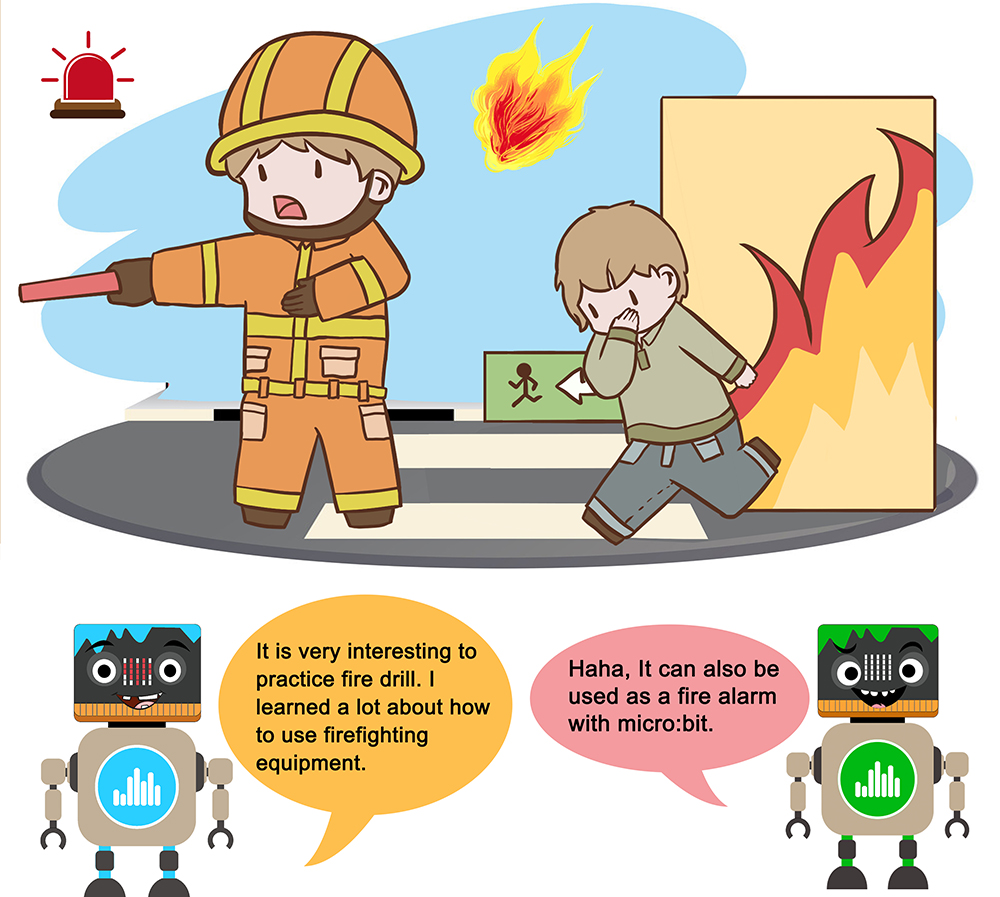

- BBC micro:bit board x 1
- Câble Micro USB x 1
- Carte OSOYOO Plug&Play (PnP) pour micro:bit x 1
- Module de capteur de flamme OSOYOO x 1
- Module LED OSOYOO x 1
- Module buzzer OSOYOO x 1
- Câble PnP OSOYOO 3 broches x 3
- Ordinateur/Tablet PC/Téléphone x1



- Connectez le module buzzer au port P0 de la carte PnP d’OSOYOO avec un câble PnP à 3 broches comme ci-dessous ;
- Connecter le module LED au port P1 de la carte PnP avec un câble PnP à 3 broches comme ci-dessous ;
- Connecter le module du capteur de flamme à la carte d’extension PnP pour micro:bit port P2 avec un câble PnP à 3 broches comme ci-dessous ;
- Réglez le commutateur D/A du module de détection de flamme sur D
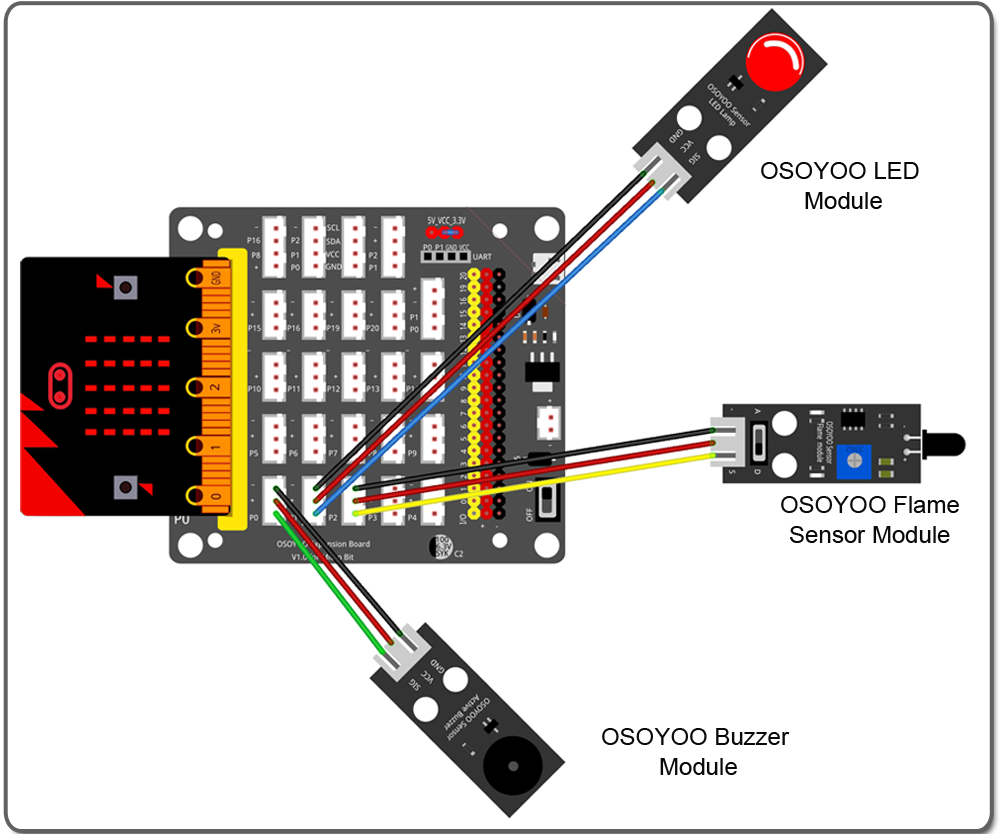


Etape 0.En utilisant votre navigateur web, allez directement sur https://makecode.microbit.org pour accéder à la page d’accueil de MakeCode for micro:bit. Vous pouvez mettre ce paquet dans vos favoris pour l’ouvrir facilement lors de votre prochain projet. Dans la section My Projects, cliquez sur le bouton New Project.
Pour plus d’informations sur MakeCode, veuillez consulter notre tutoriel : Qu’est-ce que MakeCode ?

Etape 1. Dans la partie Toolbox, cliquez sur la catégorie Led , puis sur plus, et enfin, faites glisser un bloc led enable false à l’intérieur du bloc on start .
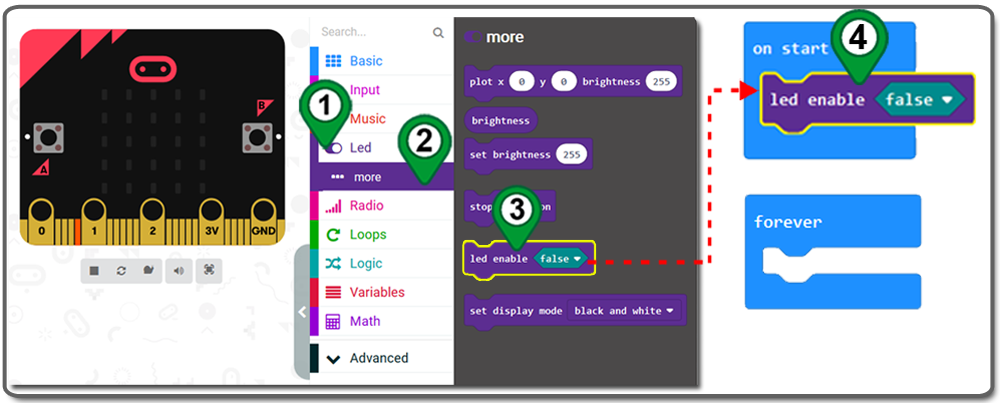
Étape 2. Dans la catégorie Toolbox, cliquez sur la catégorie Logic . Cliquez ensuite sur le bloc if-then-else et faites-le glisser pour le placer à l’intérieur du bloc forever .
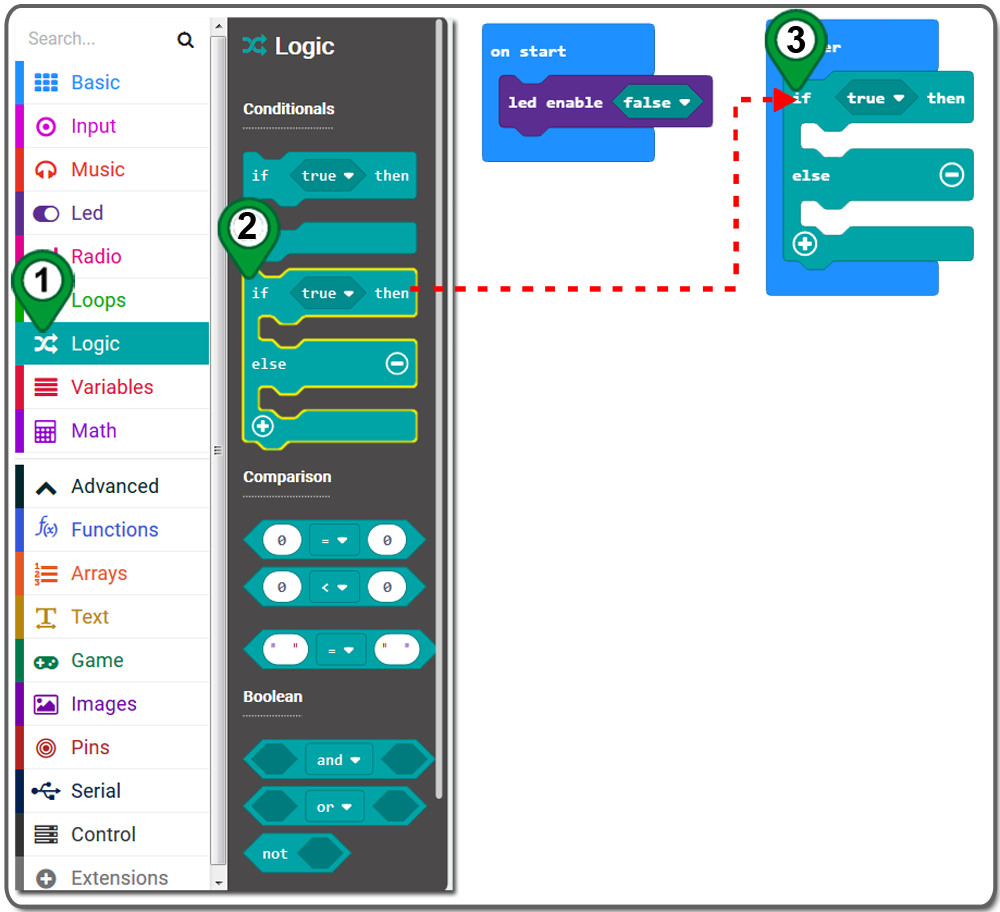
Etape 3. Cliquez à nouveau sur la catégorie Logic . Sous la section Comparison , faites glisser les blocs “0 = 0” et placez-les sur l’espace réservé du bloc if-then-else, puis choisissez “=” dans la liste déroulante.
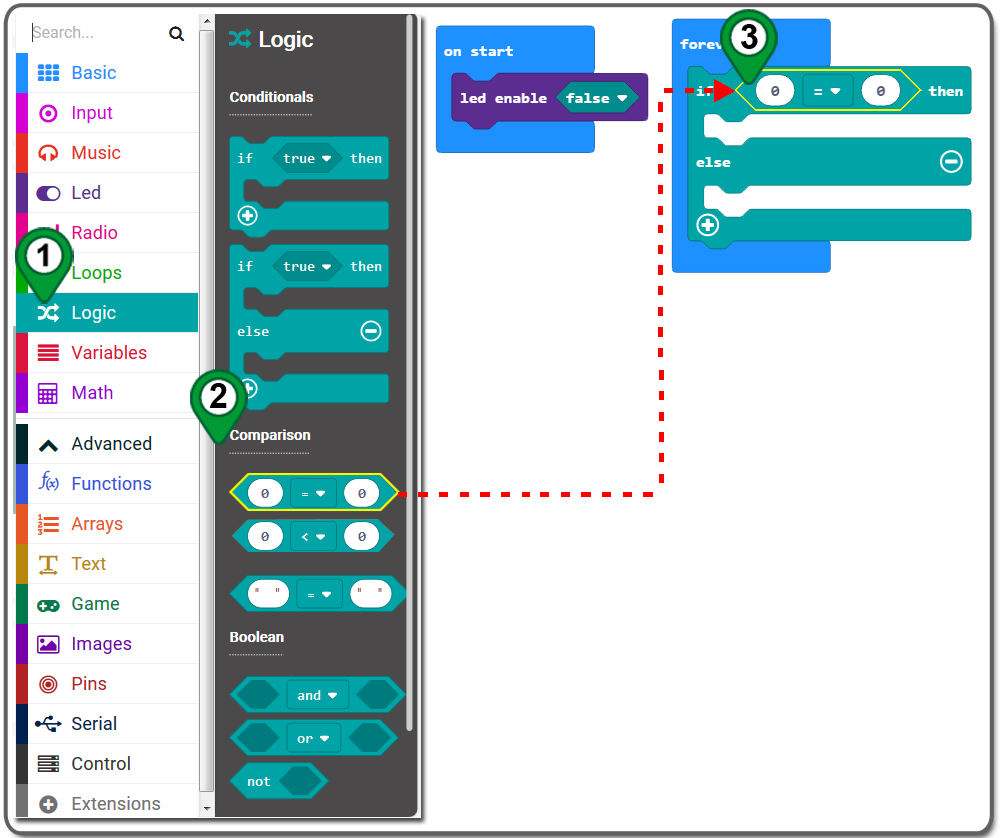
Etape 4. Cliquez sur la catégorie Pins et faites glisser le bloc digital read pin P0 pour le placer sur le premier emplacement du bloc Comparison et remplacez P0 par P2. Remplacez également le deuxième du bloc Comparison à 1 comme dans l’image suivante :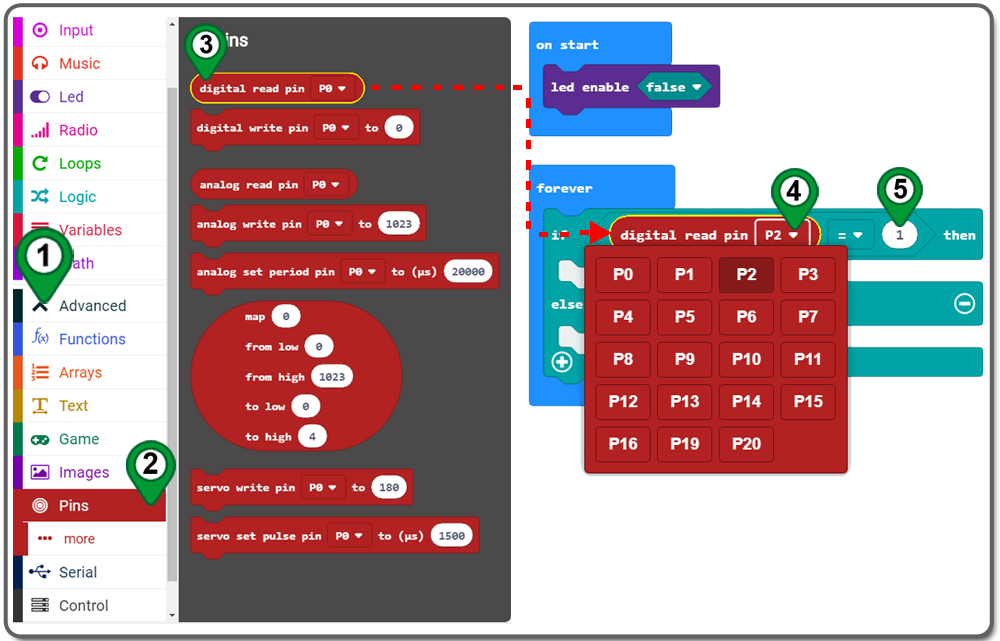
Étape 5. Dans le Toolbox, cliquez sur la catégorie Music . Cliquez ensuite sur le bloc stop melody all et faites-le glisser pour le placer à l’intérieur de la section “then” du bloc if-then-else.
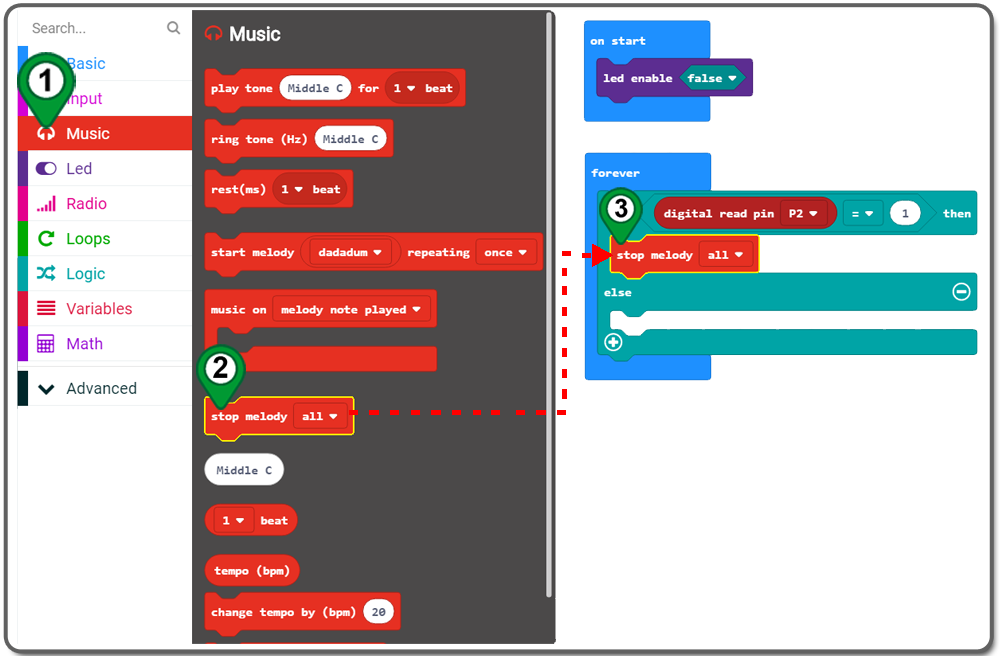
Etape 6. Cliquez sur la catégorie Pins et faites glisser le bloc digital read pin P0 to 0 par-dessus pour le placer dans la section “then” et sous le bloc stop melody all , puis remplacez P0 par P1.
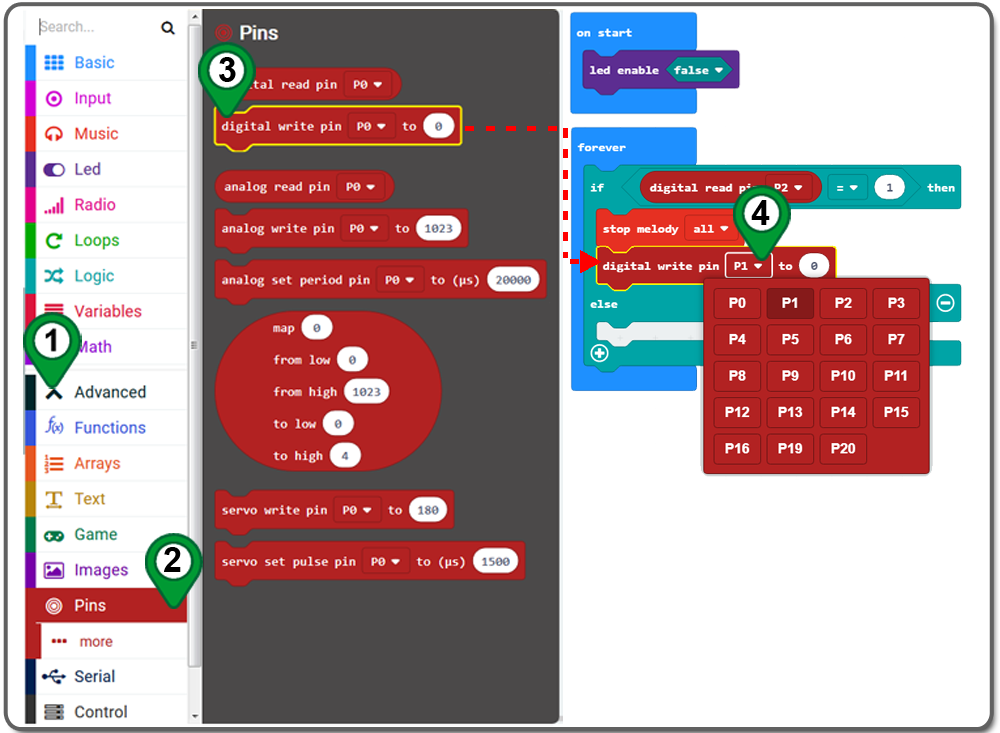
Étape 7. Cliquez et faites glisser le bloc start melody xxx repeating xx de la catégorie music et placez-le dans la section “else” et choisissez la musique que vous souhaitez et choisissez “forever” pour la répétition.
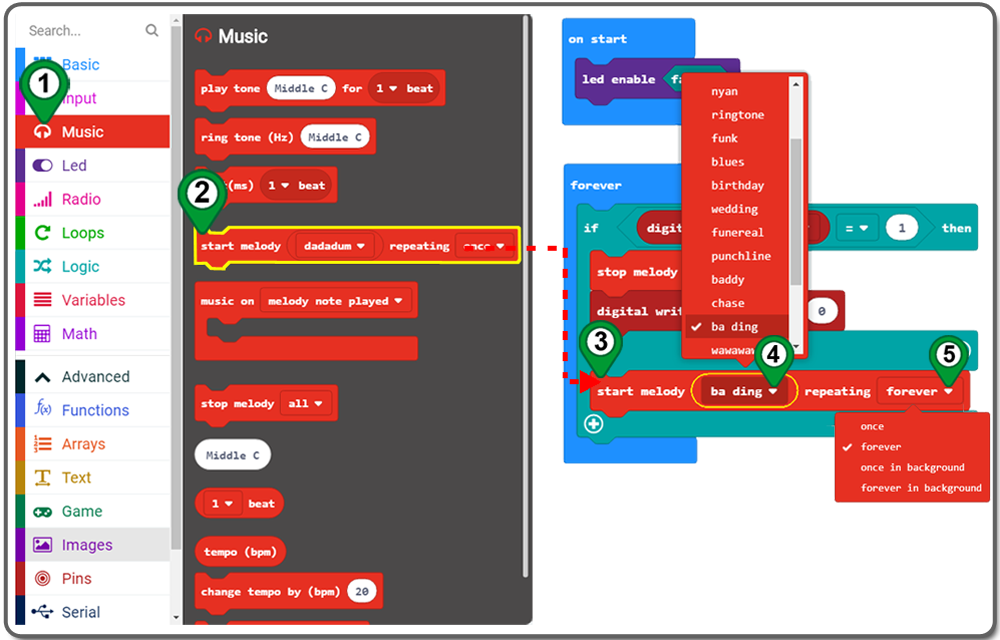
Etape 8. Cliquez avec le bouton droit de la souris sur le bloc digital write pin P1 to 0 et cliquez sur Dupliquer dans le menu contextuel ; vous obtiendrez un bloc dupliqué. Changez 0 en 1 et glissez-déposez le bloc dupliqué dans la section “else“.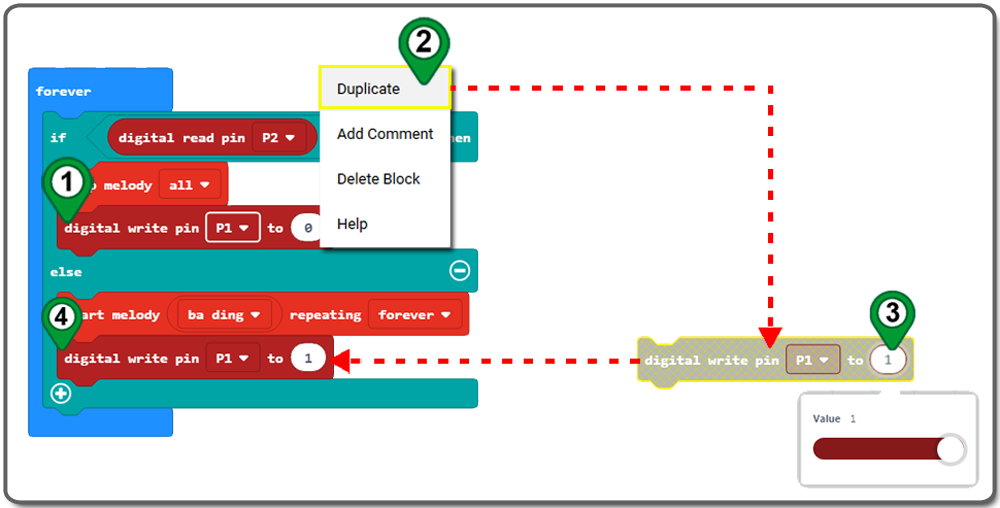
Étape 8. Dans la zone Toolbox, cliquez sur la catégorie Basic , cliquez sur le bloc pause(ms) et faites-le glisser à l’intérieur du bloc forever , puis choisissez 2000 ms dans le menu déroulant.
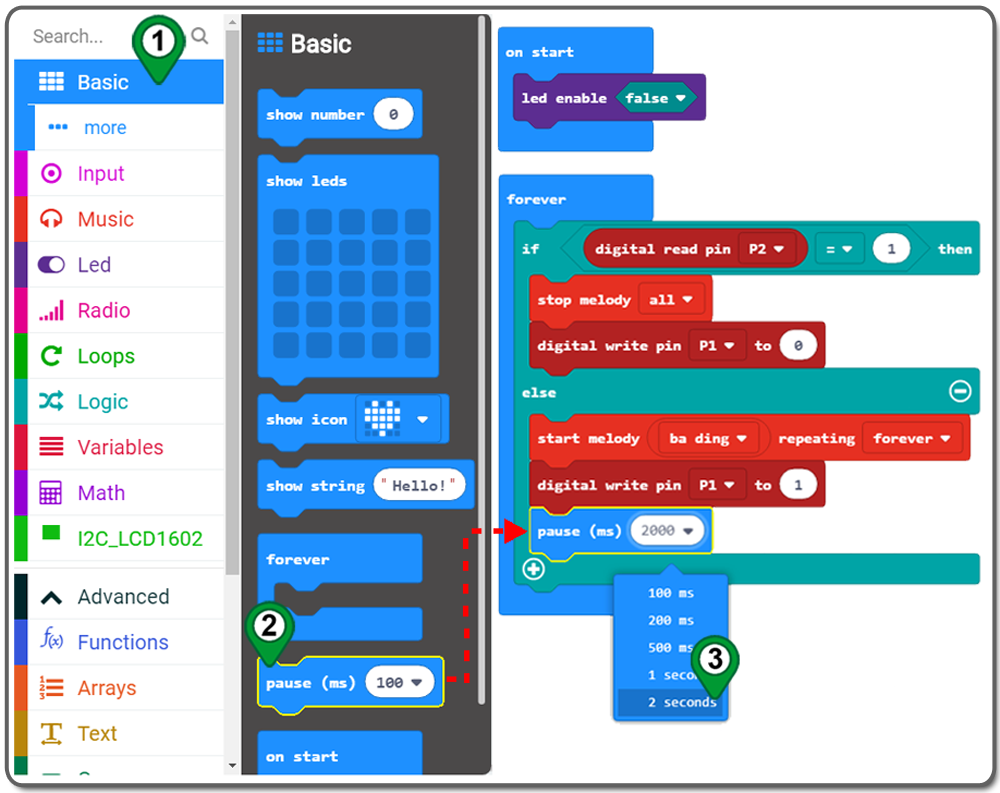
Étape 9 :renommer le projet et le télécharger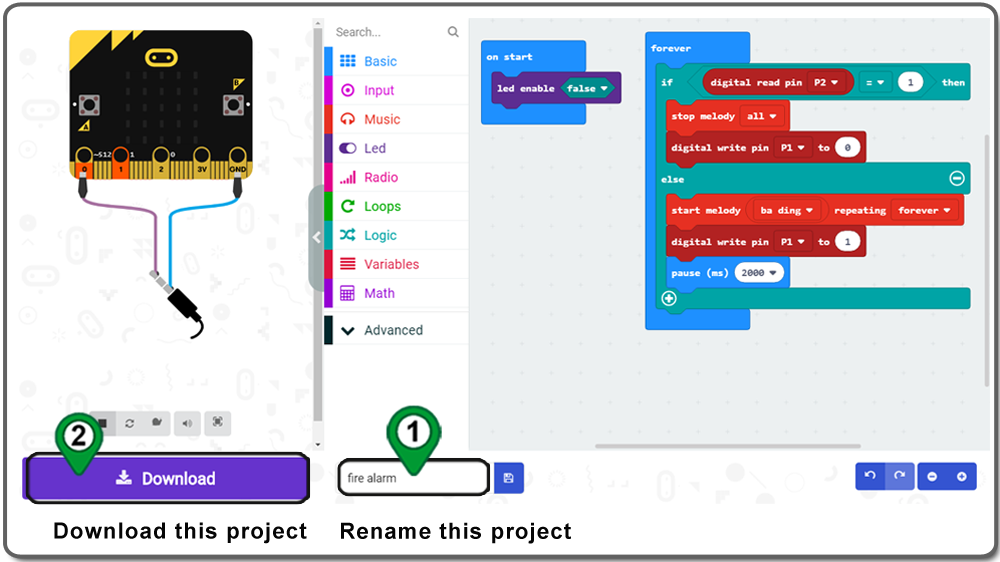
Etape 10.Téléchargez ce fichier “.hex” et envoyez-le sur votre disque MICROBIT .
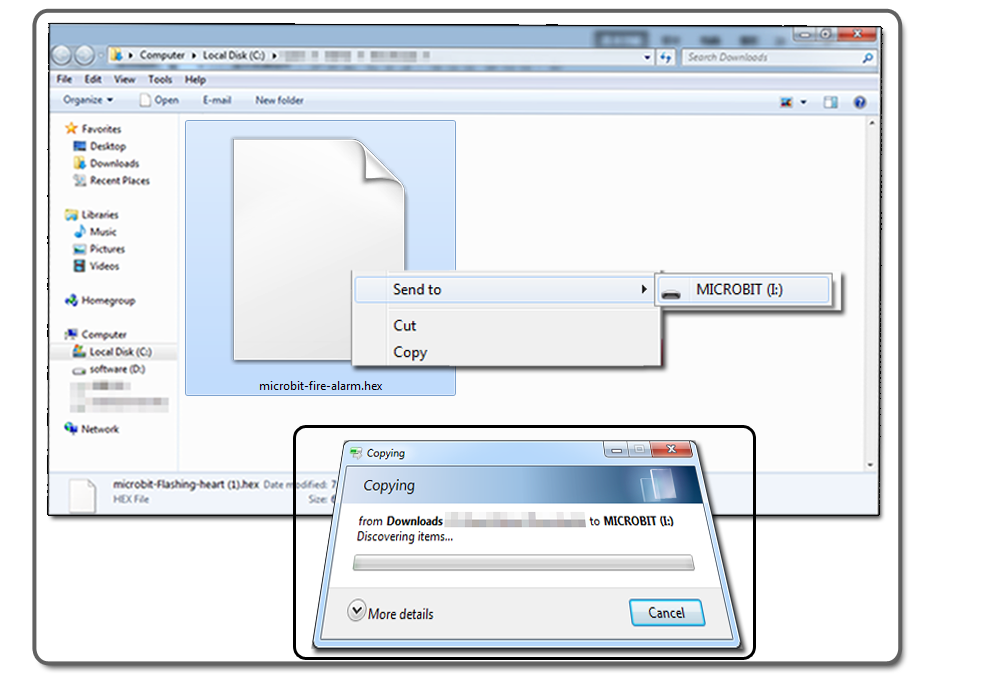
Vous trouverez ci-dessous le code complet que nous avons réalisé pour vous à titre de référence :

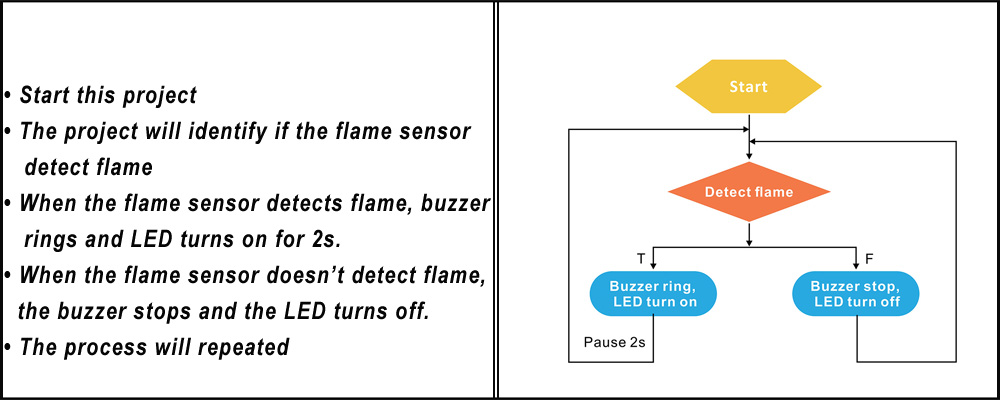


Lorsque la flamme est proche du capteur de flamme, le buzzer retentit et la LED rouge s’allume pendant 2 secondes. Lorsque la flamme est éteinte, le buzzer s’arrête et la LED s’éteint.


EN SAVOIR PLUS SUR LES PIÈCES